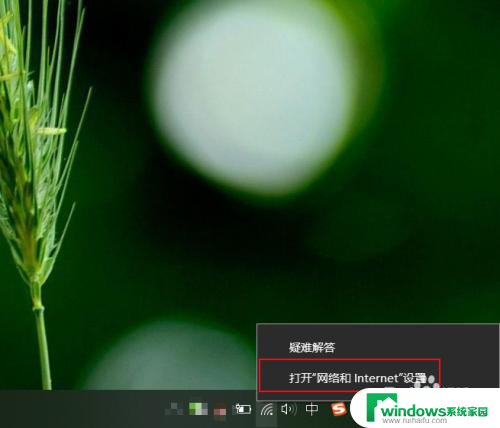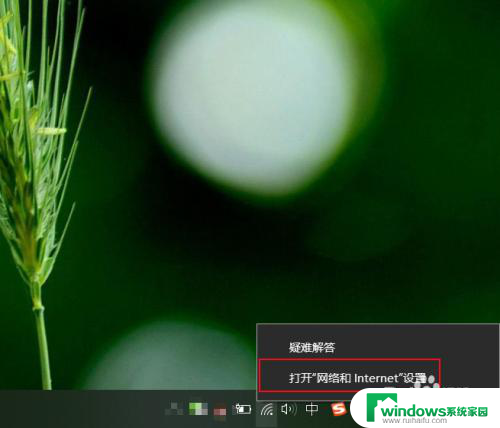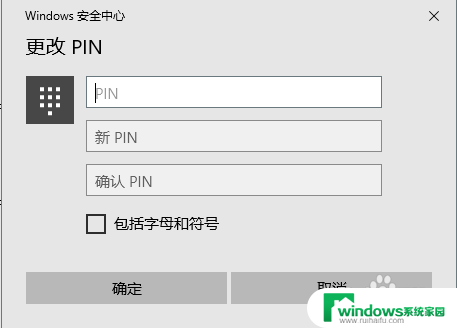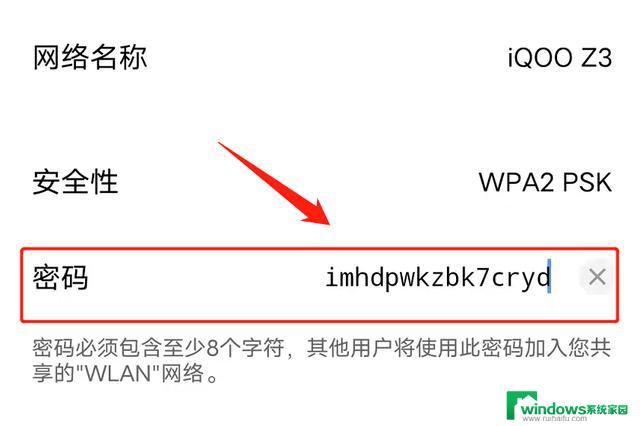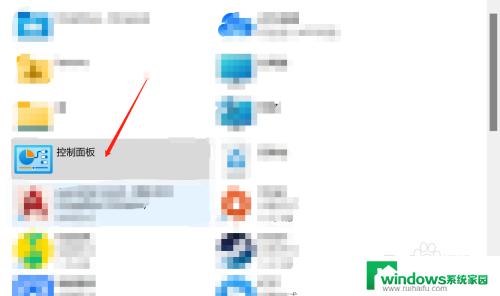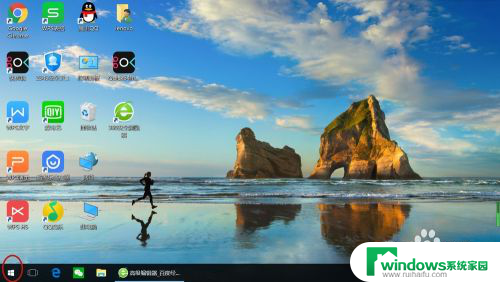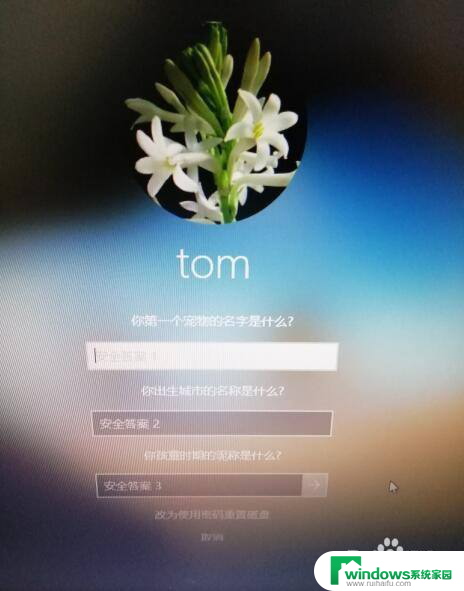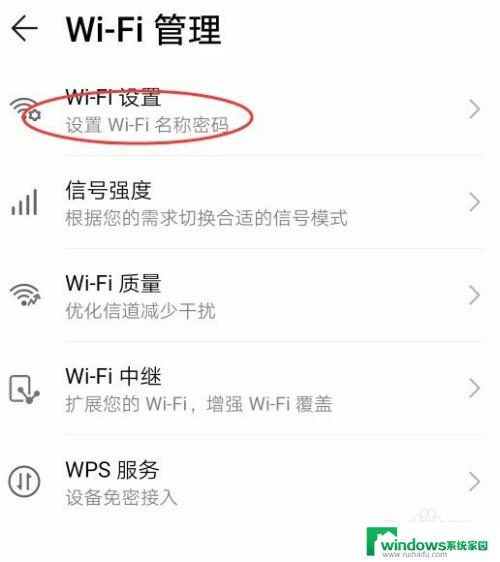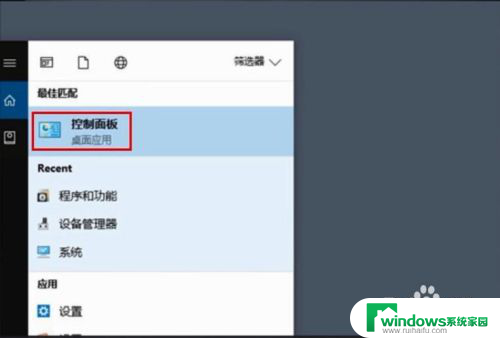电脑无线密码如何修改 笔记本电脑忘记无线密码如何重置
在日常使用电脑的过程中,无线网络密码是我们连接网络的重要凭证,有时候我们会忘记无线密码,或者需要修改密码以保障网络安全。针对这些问题,我们可以通过简单的步骤来重置或修改无线密码,以确保我们能够顺利连接网络。接下来让我们一起来了解一下电脑无线密码如何修改,以及笔记本电脑忘记无线密码如何重置的方法。
方法如下:
1.打开电脑,等待电脑开机到桌面。鼠标右击右下角“无线”符号,选择“打开“ 网络和internet”设置”。
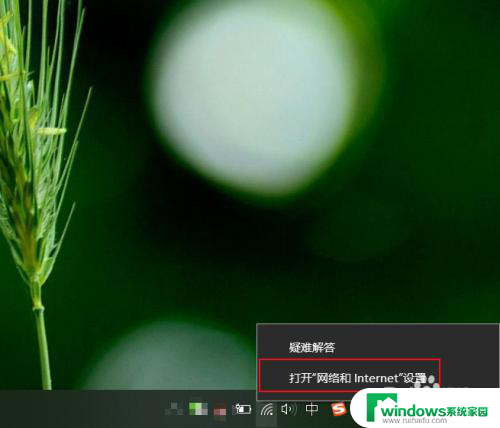
2.在弹出的状态界面中,往下滑动,选择“网络和共享中心”,进入到网络信息界面。
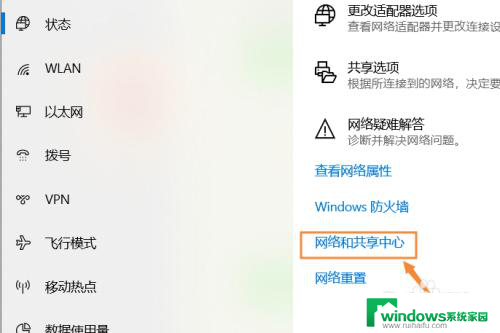
3.在出现的网络信息界面中,点击“WLAN”连接的无线网络,会出现一个状态界面。
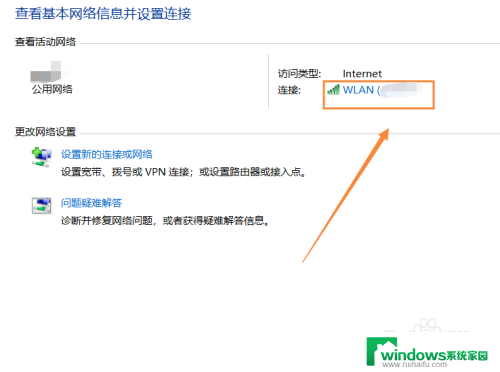
4.在出现的WLAN状态界面,点击“无线属性”。在无线属性中,点击“安全”选项,更改网络安全密钥,输入自己想要设置的密码,点击“确定”即可生效。
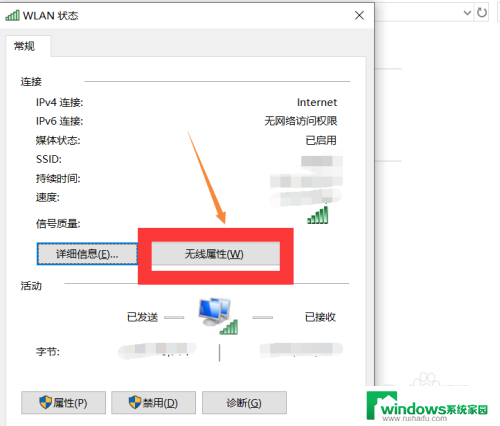
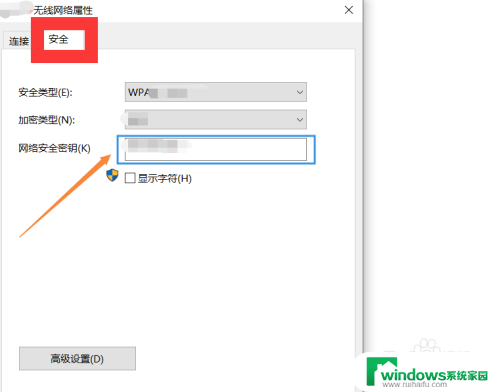
5.总结如下:
①右击电脑右下角“无线”符号,点击“打开网络和Internet设置”。
②往下滑动,找到“网络和共享中心”,点击“WLAN”进入状态界面。
③点击“无线属性--安全”,输入自己想要更改的密码,点击“确定”即可生效。
以上是关于如何修改电脑的无线密码的全部内容,如果有任何不清楚的地方,您可以参考小编提供的步骤进行操作,希望这对大家有所帮助。